ネットからのダウンロード保存先を見直してますか?不要ファイルを減らす整理術
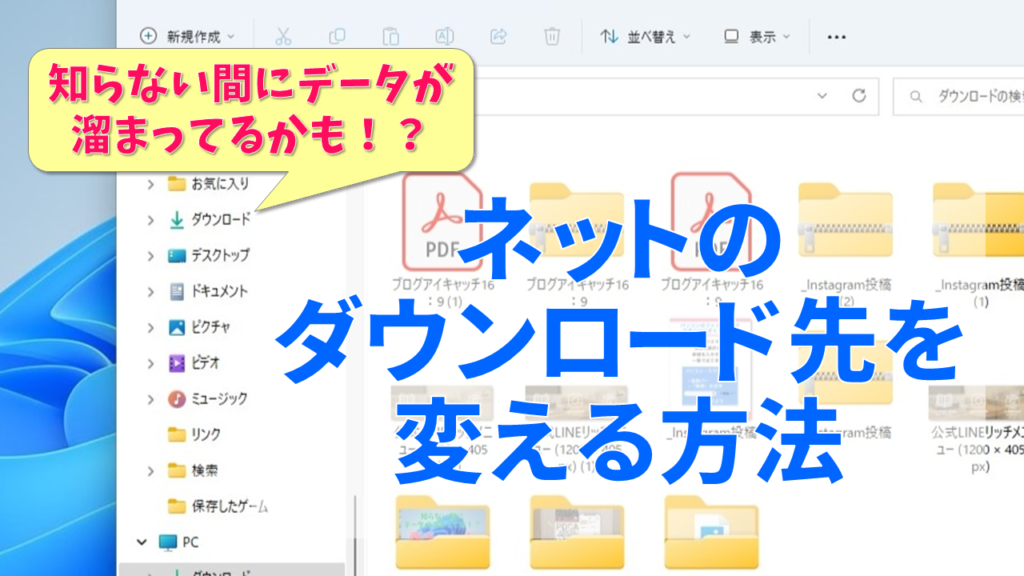
パソコンを使っていると、気付かないうちに溜まってしまう「ダウンロード」フォルダ
「ダウンロード」のフォルダは、インターネットからデータをダウンロードをする際、初期設定の保存先に指定されてます。
なので、インターネットからダウンロードするデータが多ければ多いほど、データの溜まるスピードが速い・・・
その結果、気づかぬうちに「ジャンクファイル置き場」と化していることも珍しくありません。
そのまま放置してると、それだけでハードディスクの容量を圧迫する、なんてことになりかねませんよね。
できれば

ダウンロードフォルダ以外に もっといい保存場所はないの?
と思いませんか?
実は、インターネットからダウンロードしたデータの保存先変更、変更することができるんです。
では、どのようにすればダウンロードデータの保存先を変更することができるんでしょうか。
そして、ダウンロードしたファイルはどのように整理すればいいのでしょうか。
この記事では、ブラウザー別の保存先変更方法や、整理ルールの作り方をわかりやすく解説いたします。
「ダウンロード」フォルダが盲点になりやすい理由
ネット閲覧中、一時的にファイルをダウンロードすることは日常的に起きうることです。
しかも、初期設定では、自動的に「ダウンロード」フォルダへ格納される仕組みになっています。
さらに、この「ダウンロード」フォルダは、デスクトップからは見づらい場所にあるため、ダウンロード先になっていることに気付かない場所でもあります。
そのため、「ダウンロード」フォルダには、気付かないうちに大量のファイルが溜まって「ジャンクファイル置き場」と化してしまうのです。
ブラウザーからのダウンロード データの保存先を変更する方法
インターネットのブラウザーからダウンロードしたデータの保存先は、このように変更することができます。
各ブラウザー(Google Chrome、Microsoft Edge、Safari)の保存先の変更方法は、以下の通りです。
Google Chromeの場合
Google Chromeを開いたら、以下の順番で保存先を変更します。
- 右上の「…」を押す
- 「…」の項目の中にある「設定」を押す
- 設定画面を開いたら、左の「ダウンロード」を押す
- ダウンロード画面を開いたら、「変更」を押して保存先を選ぶ
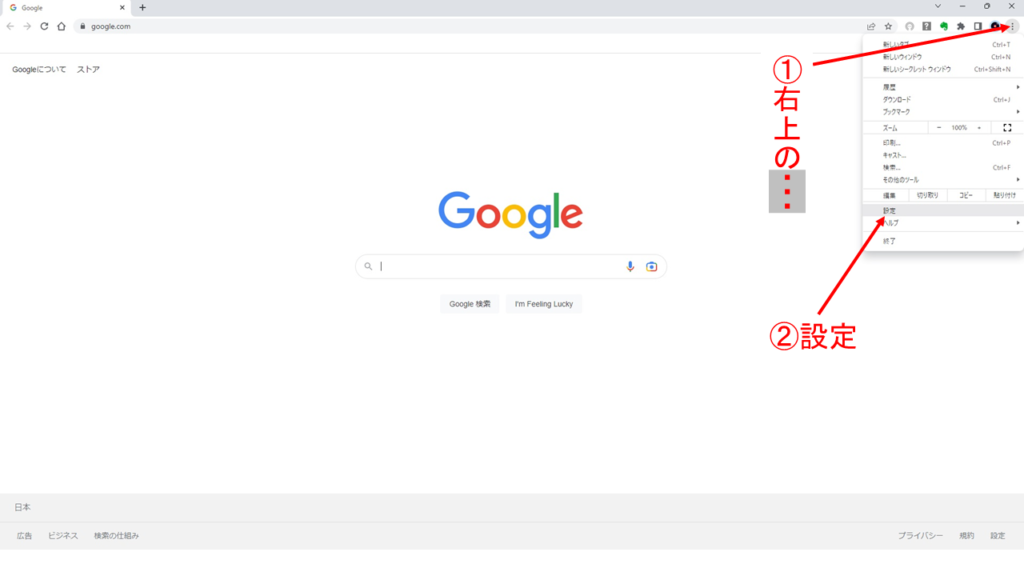
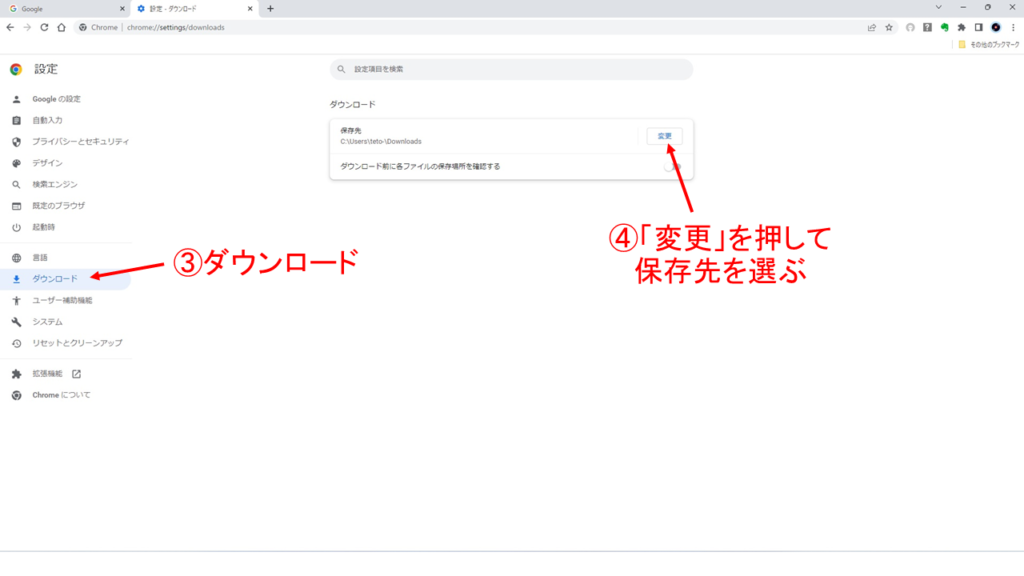
Microsoft Edgeの場合
Microsoft Edgeを開いたら、以下の順番で保存先を変更します。
- 右上の「…」を押す
- 「…」の項目の中にある「設定」を押す
- 設定画面を開いたら、左の「ダウンロード」を押す
- ダウンロード画面を開いたら、その中にある「変更」を押して保存先を選ぶ
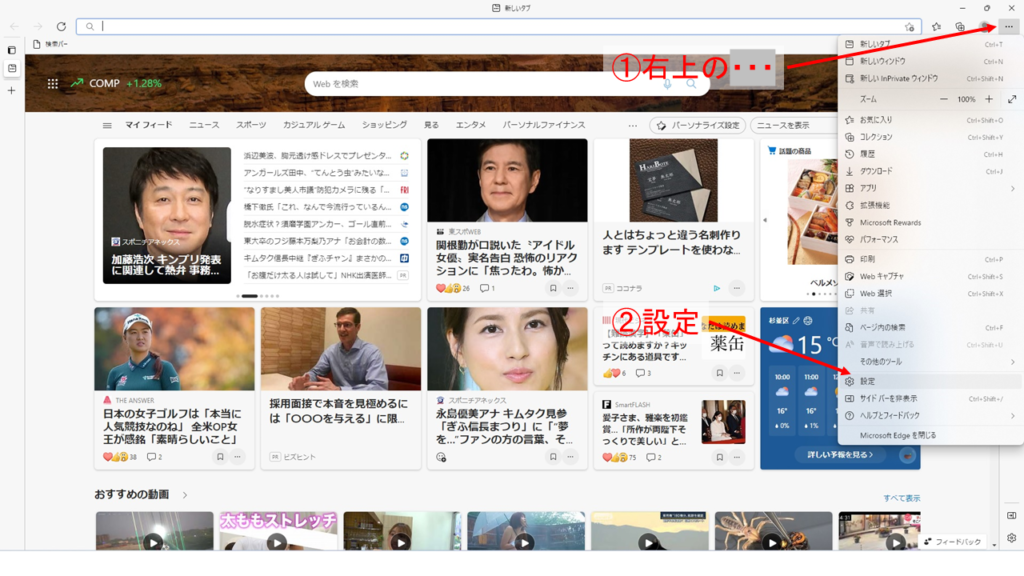
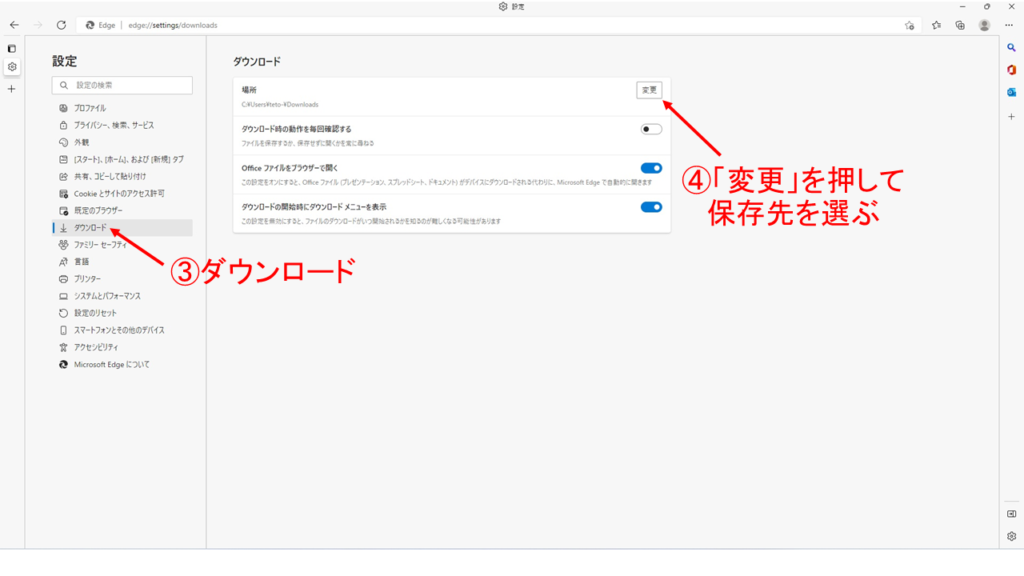
Safariの場合
Safariを開いたら、以下の順番で保存先を変更します。
- 左上の「Safari」を開く
- 「Safari」の項目の中にある「環境設定」を押す
- 「環境設定」の画面を開いたら、その中にある「一般」を押す
- さらにその中にある「ファイルのダウンロード先」を押して保存先を選ぶ
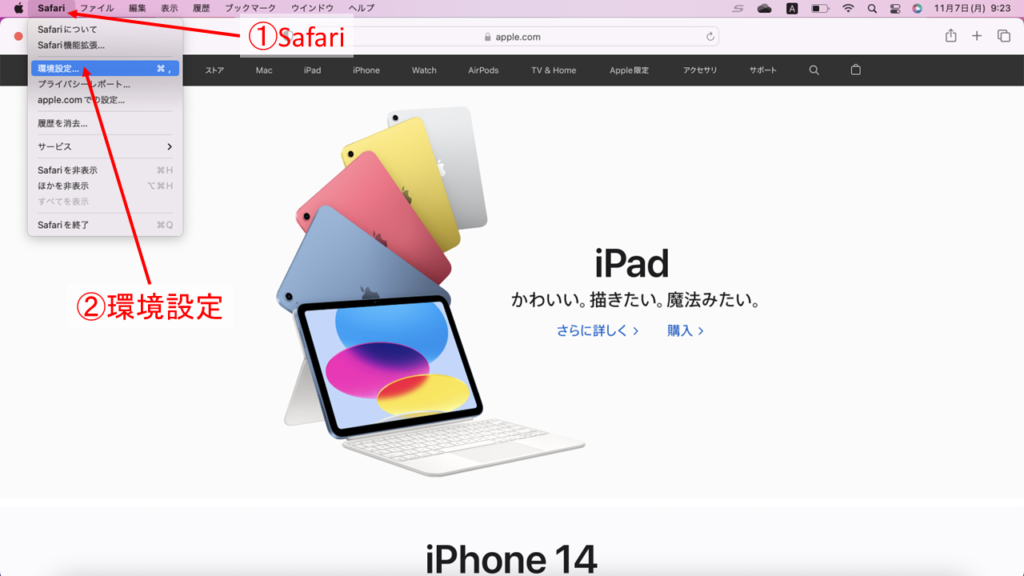
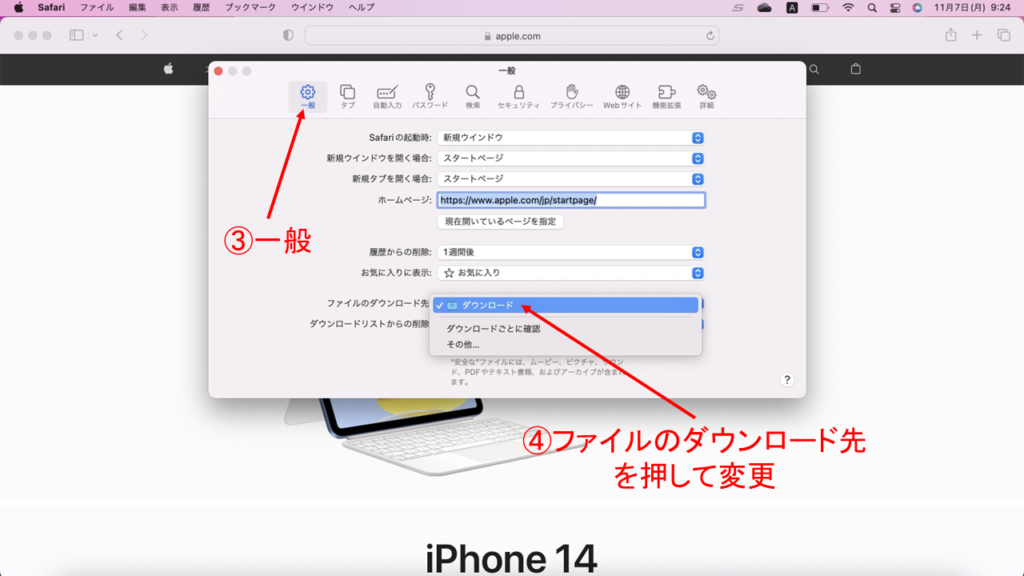
このようにすれば、ブラウザーからダウンロードした際の保存先を変更することができます。
変更する際の保存先は 保存用のフォルダを作ろう
そして、保存先を変更する際のポイント
変更する保存先は、既存であるフォルダではなく、保存専用で別にフォルダを作るのがおススメです。

パソコンを使う際に目に付きやすい場所に、専用フォルダを作りましょう。

デスクトップなどにフォルダを作ると 特にわかりやすいです
ダウンロードしたファイルは 早めに整理を
そして、ダウンロードしたファイルはあくまで一時的に保存したもの。
ダウンロードしたら、その場で所定のフォルダへ移動するようにしましょう。
そうすることで、ファイルを探す時間を削減することができます。
ダウンロードしたファイルの整理ポイント
- ダウンロードのフォルダは「一時保存場所」と認識する
- 不要なファイルは即ゴミ箱移動
- 必要なファイルは、所定のフォルダへ移動し検索しやすい名前を付ける
こうしておくと、ダウンロードしたファイルがが埋もれず、必要なときにすぐに取り出すことができます。
ファイルをダウンロードした際は、所定のフォルダへ移動するまでの流れを作る習慣を身につけましょう。
おわりに
データ整理は、慣れるほど楽になる作業です。そして一度ルールを定着させてしまえば、PCはまるで「自分の書類棚」のように扱えるようになります。
もし「まだやってない」のであれば、早速今日から設定を変えてみてくださいね。
効率的なダウンロードデータの整理や他のブラウザの設定など、併せてサポート可能ですので、お気軽にご相談くださいね。
最後までご覧いただき、ありがとうございました。
お申込み
お問い合わせ
メール・LINEにて
お気軽にご相談ください
受信後 3営業日以内に返信いたします
(季節休業時除く)



